Contemporary
24mm F2 DG DN
(L 卡口)
更新前须知
- 请将相机端的固件更新到最新版本。
- 请使用充满电的专用电池或交流适配器为相机供电。
- 在固件更新过程中,请注意防止电池脱落或交流适配器断开连接。
- 在固件更新过程中,请不要将相机的电源开关设置为关闭状态。
- 如果镜头未安装在相机上,则无法进行更新。
以下是使用SIGMA fp系列时的镜头固件更新步骤。如果使用徕卡公司、松下公司的L卡口兼容相机,镜头固件更新步骤请按照各相机的使用说明书进行操作。
Ver.1.2 2025.03.13
・提高了曝光稳定性。
更新步骤
-
将目标镜头安装到相机上后,打开相机电源。
按下相机机身背面的MENU按钮,打开设置菜单。

-
从设置菜单中选择“固件更新”。
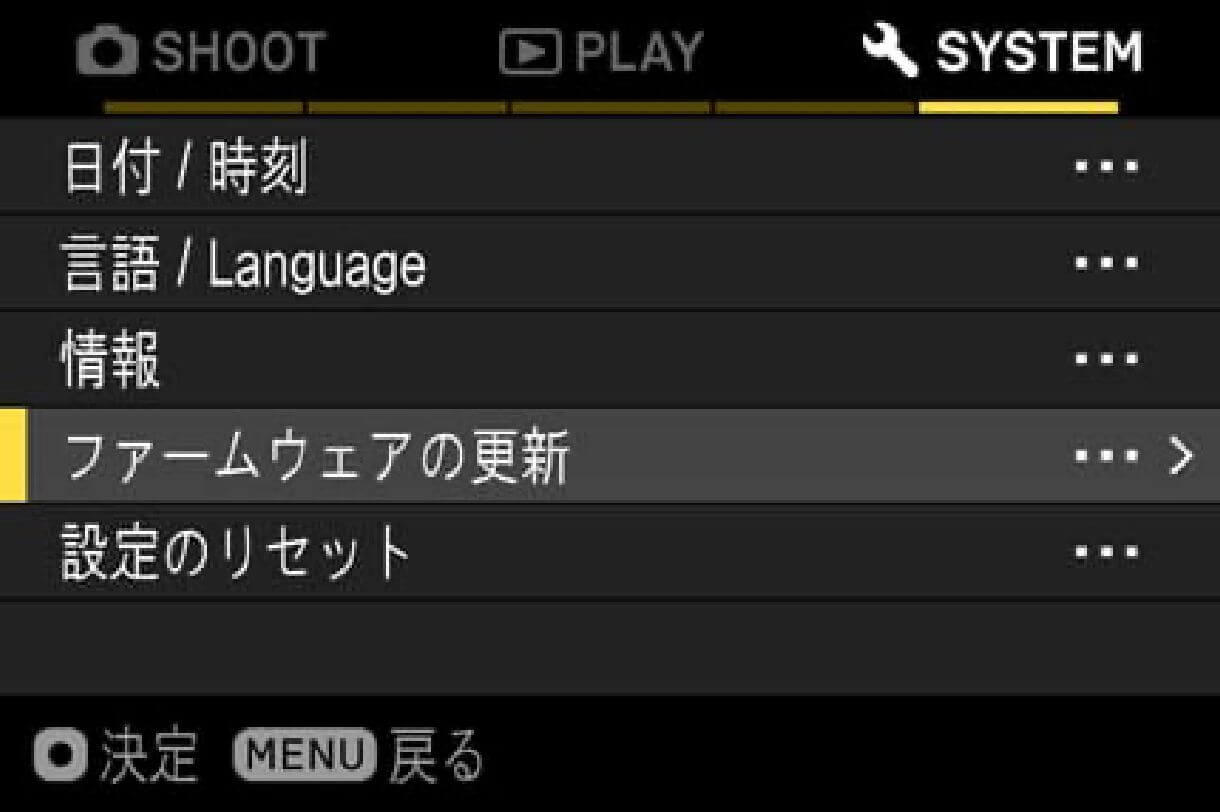
-
按下OK按钮,会出现“相机”和“镜头”选项,选择“镜头”。
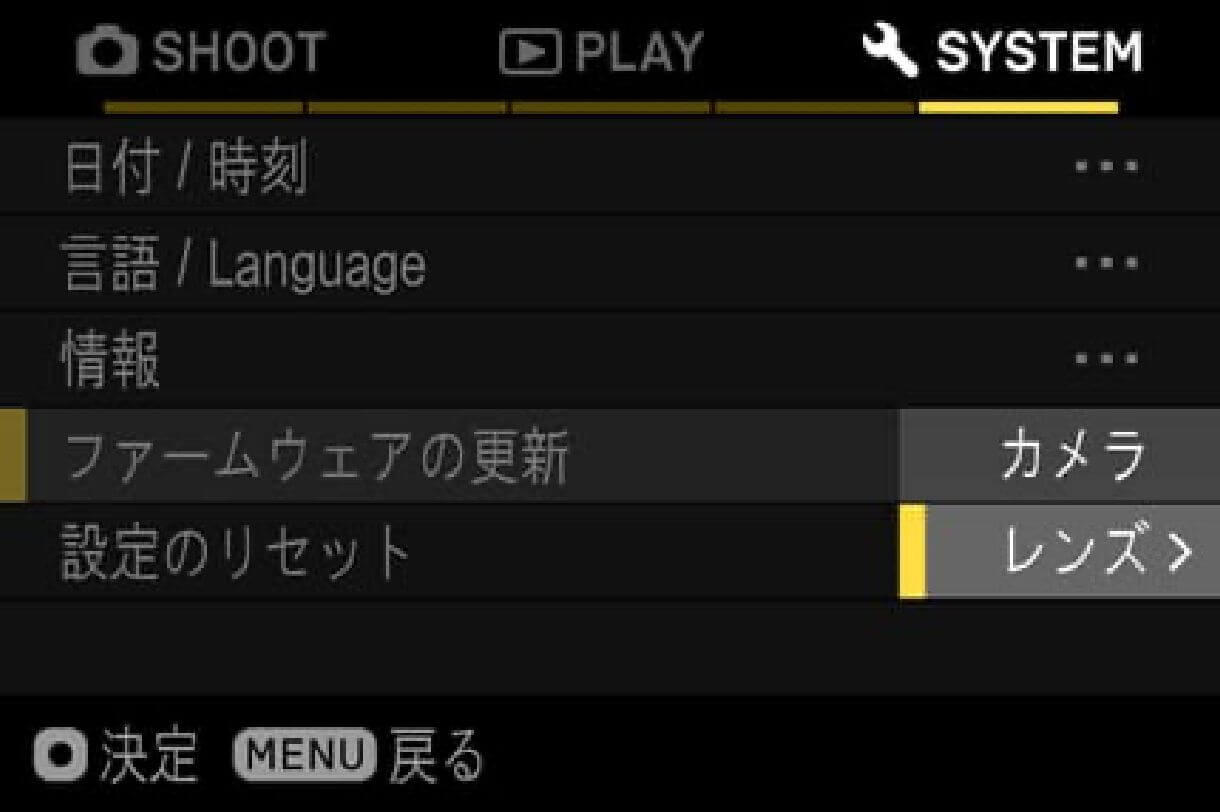
-
可以确认当前镜头安装的固件版本。
如果当前固件版本为“Ver.1.2”及以前,需要下载新版本的固件并进行更新。

更新步骤
- 步骤 01
-
首先,请准备一张SD/SDHC/SDXC卡,并务必在相机内进行格式化。
※ 格式化前,请务必确认SD/SDHC/SDXC卡内是否有重要数据残留。
- 步骤 02 Windows系统
-
通过读卡器等设备将SD/SDHC/SDXC卡连接到计算机,然后将下载的文件复制到SD/SDHC/SDXC卡的根目录(文件结构的最上层)(复制目标不是“DCIM”的子文件夹)。
(根据操作系统版本的不同,显示可能会有所差异)
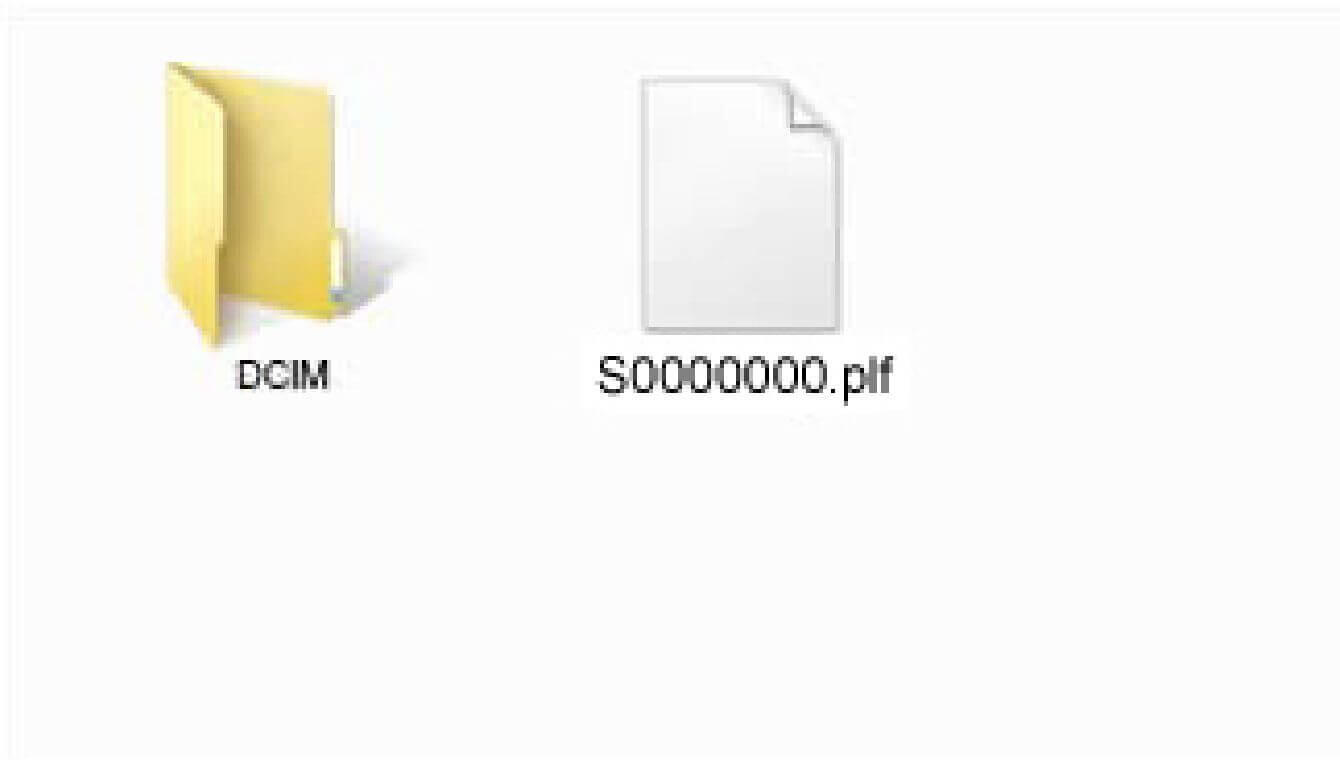
- 步骤 02 Macintosh系统
-
通过读卡器等设备将SD/SDHC/SDXC卡连接到计算机,然后将下载的文件复制到SD/SDHC/SDXC卡的根目录(文件结构的最上层)(复制目标不是“DCIM”的子文件夹)。
(根据操作系统版本的不同,显示可能会有所差异)
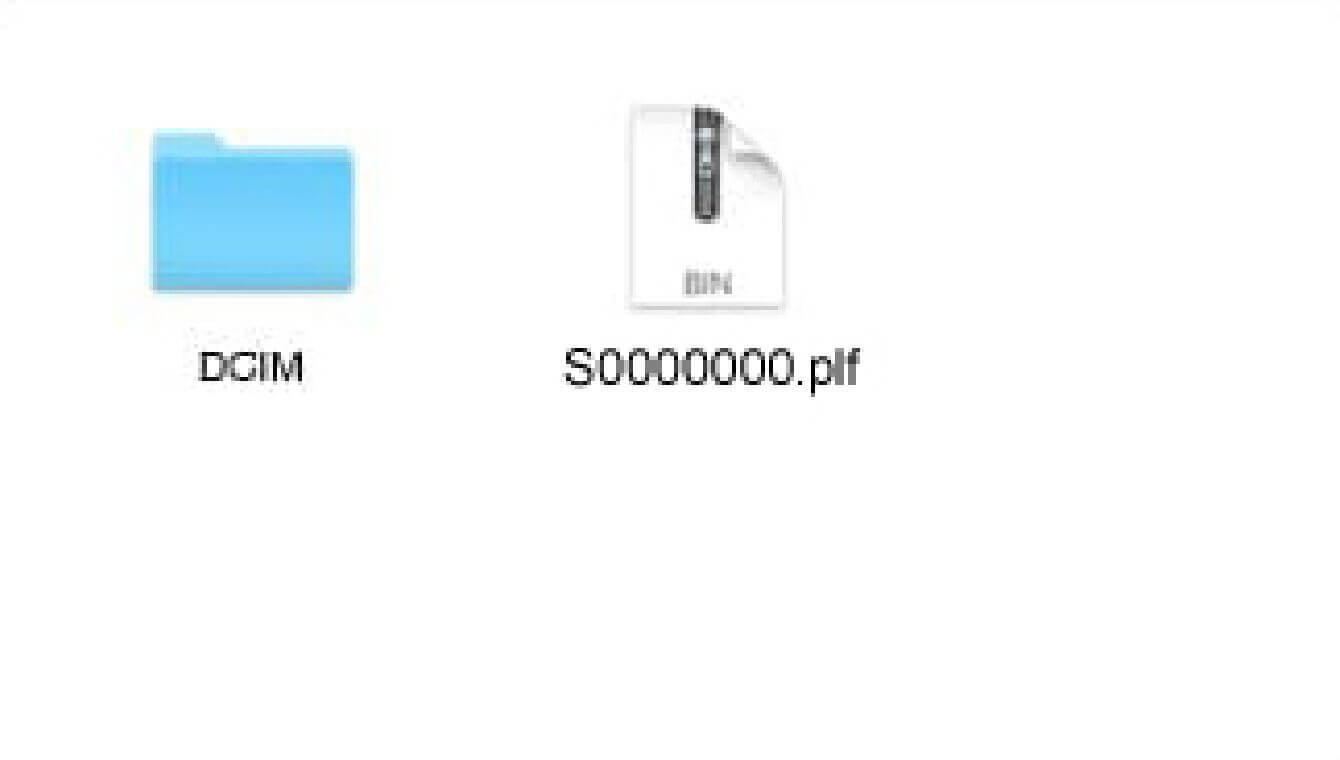
- 步骤 03
-
请将保存了固件的SD/SDHC/SDXC卡插入相机,然后打开电源。
- 步骤 04
-
按下相机机身背面的MENU按钮,打开设置菜单。

- 步骤 05
-
从设置菜单中选择“固件更新”,然后按下OK按钮。
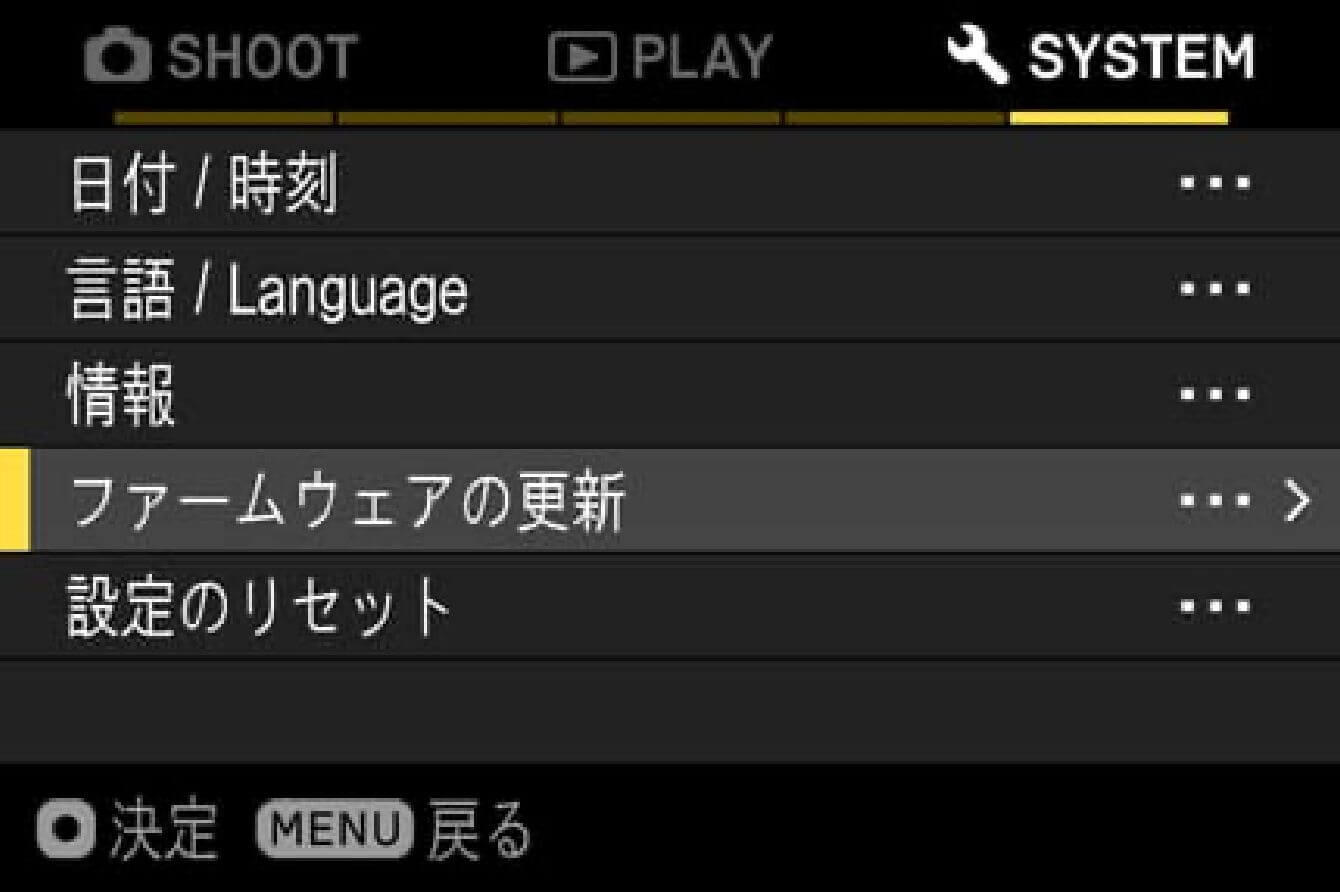
- 步骤 06
-
会出现“相机”和“镜头”的选项,请选择“镜头”。
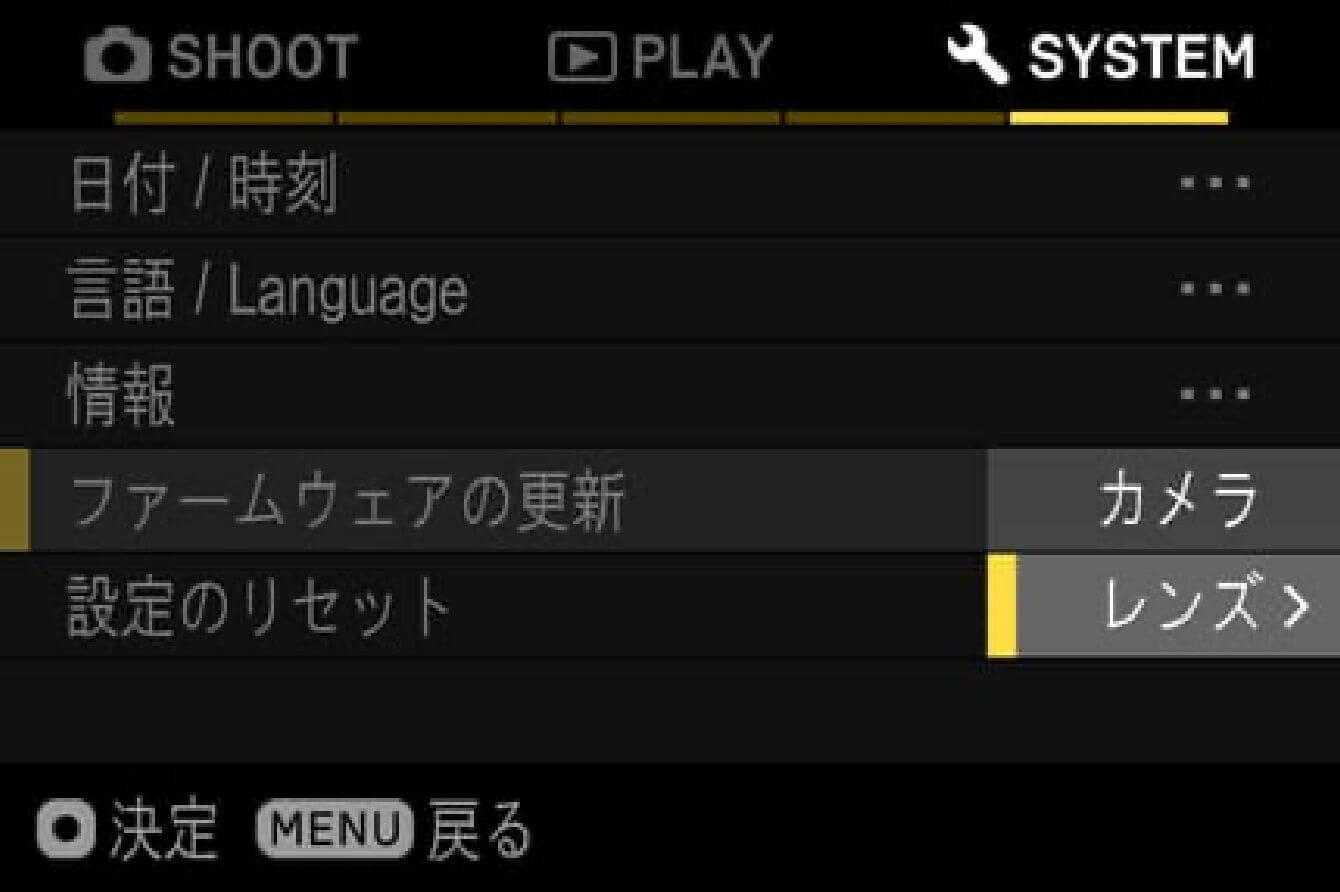
- 步骤 07
-
会显示“是否开始固件更新?”的消息。
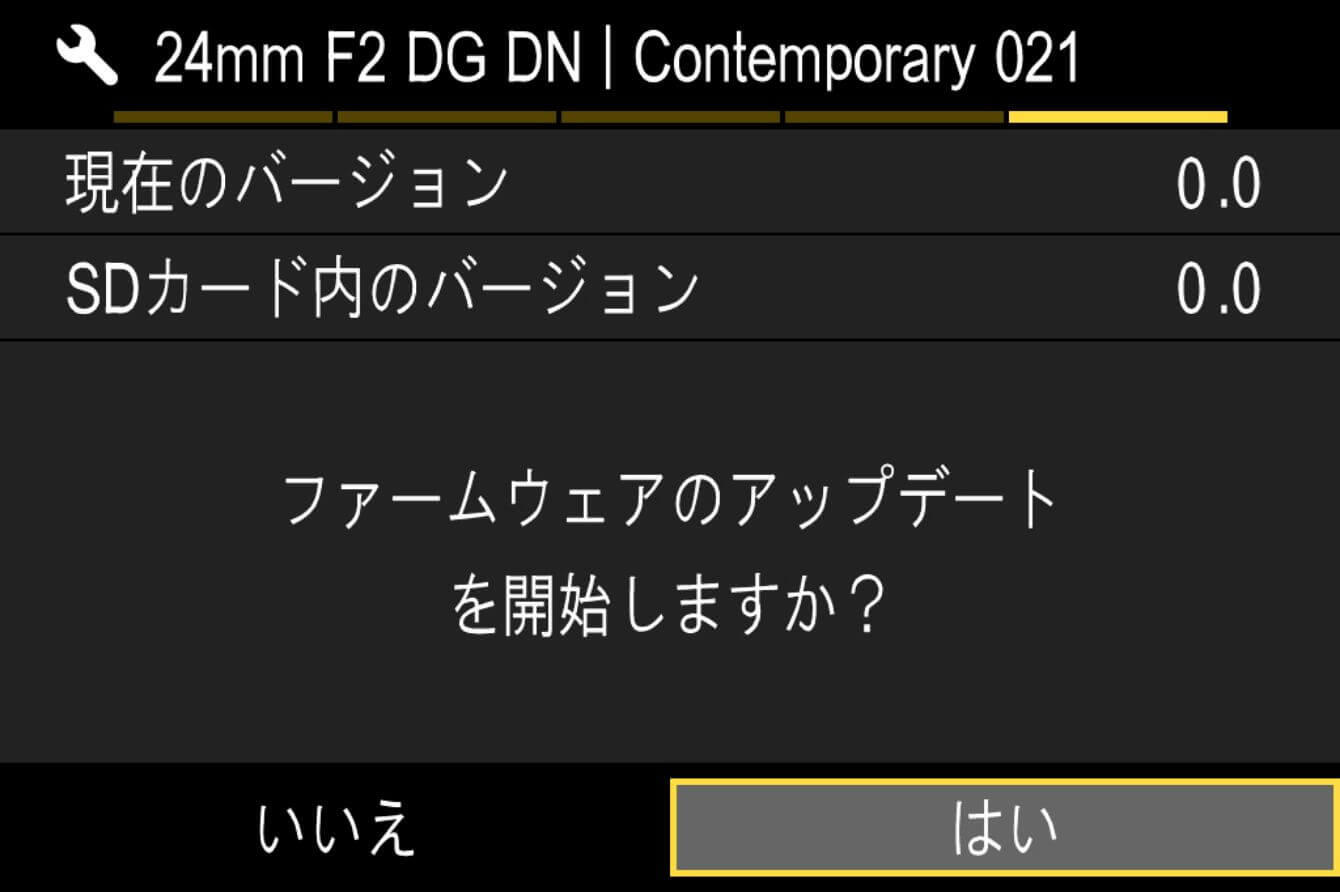
- 未显示更新开始消息的情况
-
如果未显示“是否开始固件更新?”的消息,请确认以下项目。
- 卡中没有固件更新文件,或者文件不在指定位置
-
卡中可能没有更新文件,或者固件不在指定位置。请从步骤 01 重新开始操作。
- 没有正确的固件
-
如果卡中包含的固件版本比镜头的版本旧,则无法进行更新。请将正确版本的固件放入卡中,并从步骤 02 重新开始操作。
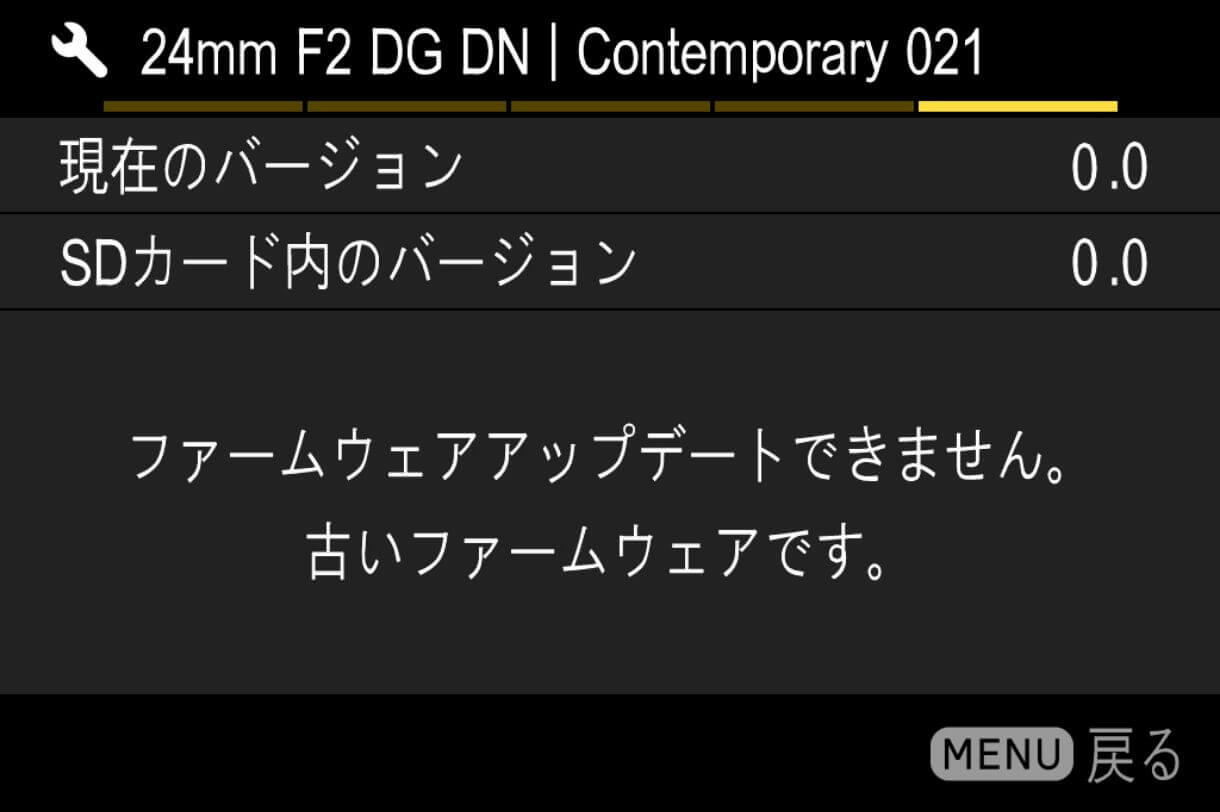
- 电池电量不足
-
请使用充满电的专用电池或交流适配器,并从步骤 03 重新开始操作。
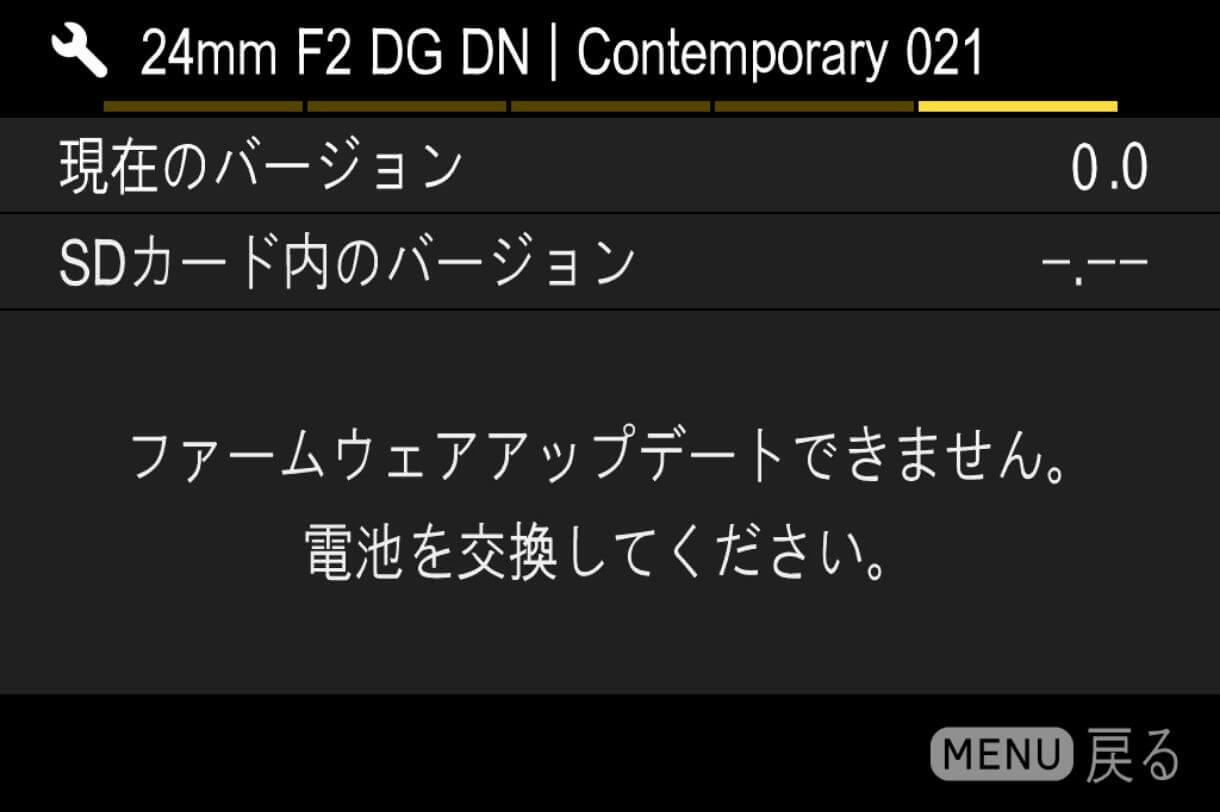
- 步骤 08
-
如果要开始固件更新,请选择“是”,然后按下OK按钮。固件更新将开始。
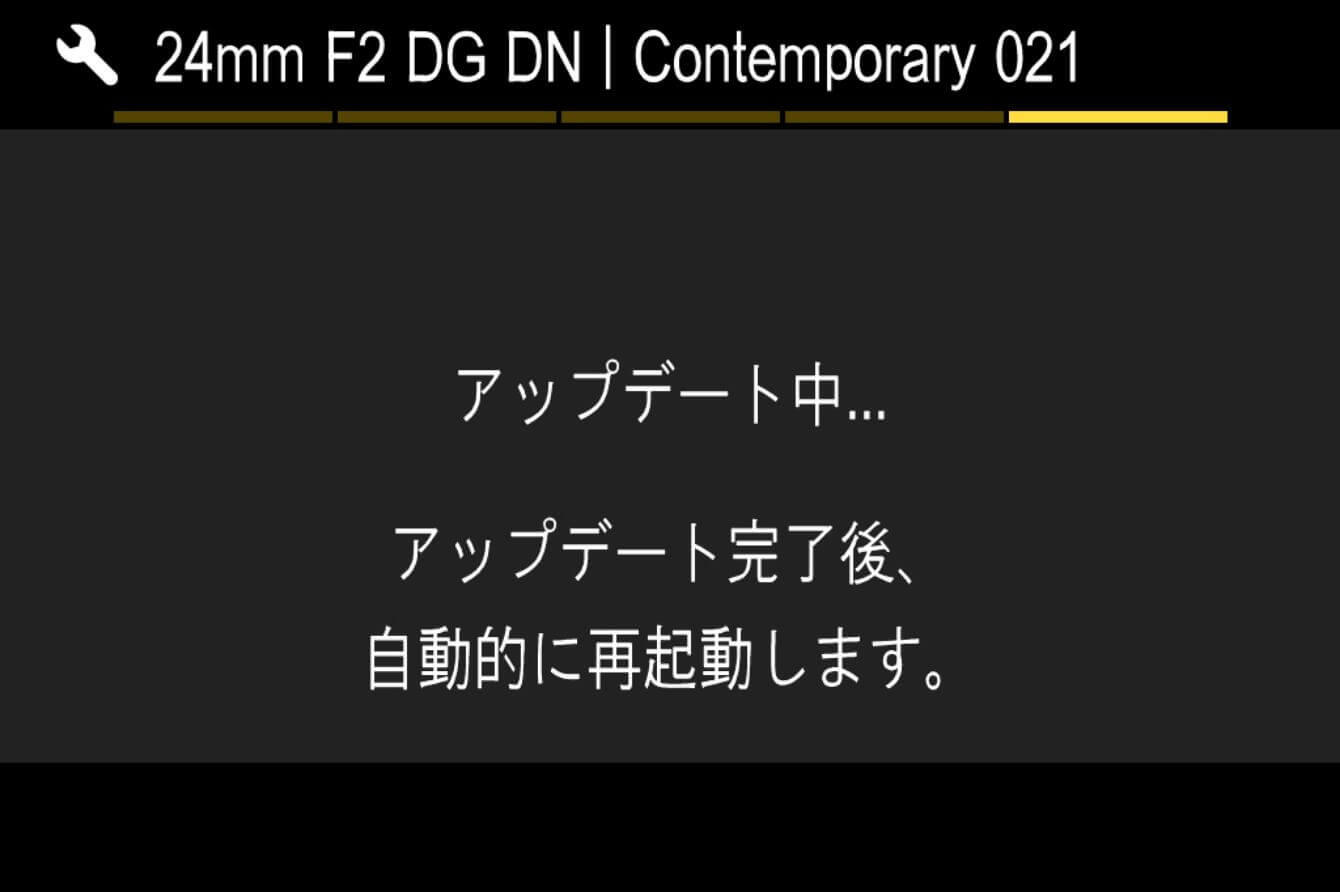
- 错误
-
如果在固件更新过程中显示“固件更新失败。”,请咨询客户支持。
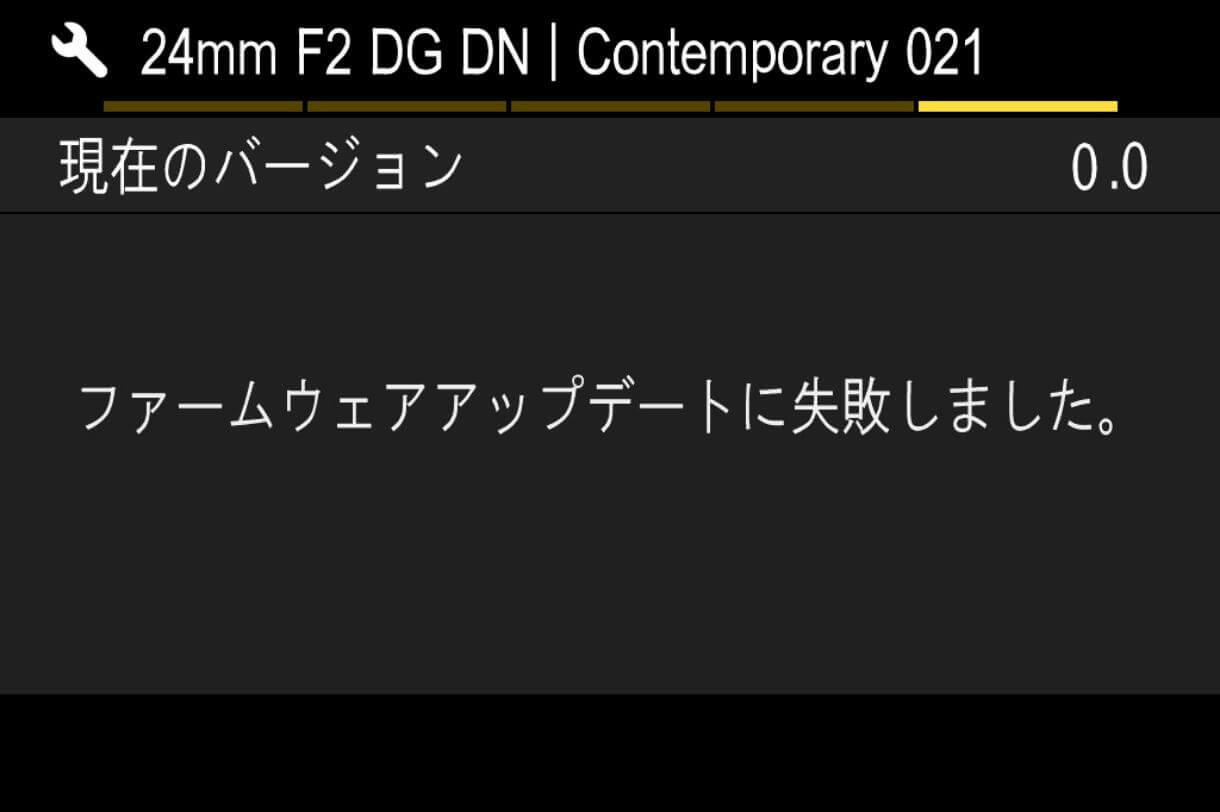
- 步骤 09
-
如果显示“固件更新已完成。将自动重启。”,则表示更新完成。
※ 在显示更新完成的消息之前,请不要对相机进行操作。

- 步骤 10
-
请确认设置菜单中“信息”的版本显示为“1.2”。如果显示为“1.2”,则表示更新完成。
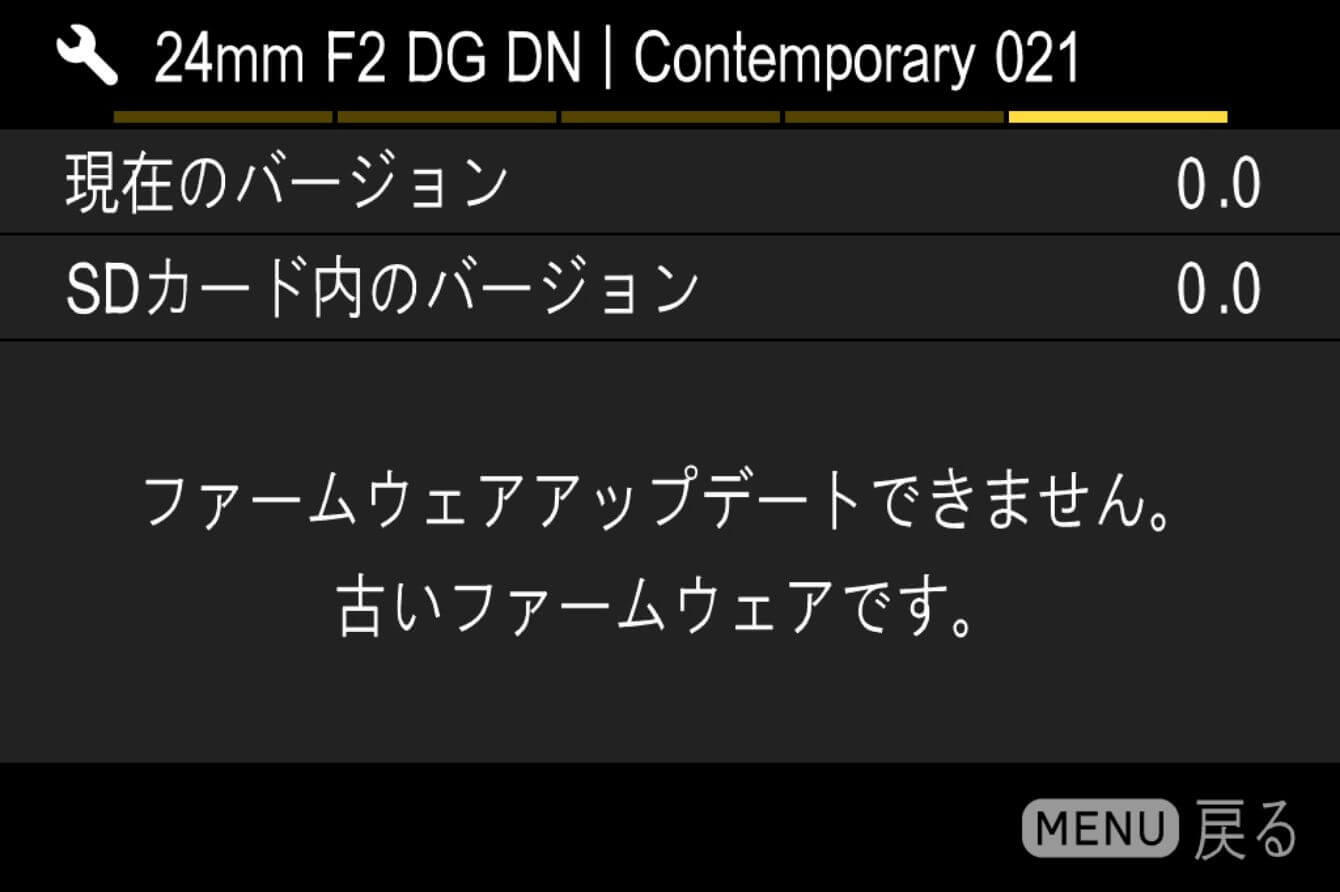
更新历史
Ver.1.1 2022.01.20
支持相机的“对焦环控制”功能,在进行手动对焦(MF)操作时,可以从“线性”和“非线性”两种方式中选择对焦的移动方式。
※SIGMA fp L、SIGMA fp、松下公司的Lumix S1、Lumix S1R、Lumix S1H、Lumix S5、Lumix BS1H、徕卡公司的SL2、SL2 - S支持此功能。
SIGMA fp L通过1月27日发布的固件Ver2.00支持,SIGMA fp通过4月计划发布的固件更新支持。
※关于线性对焦/非线性对焦,请参考常见问题解答。
Contemporary
24mm F2 DG DN
(索尼E卡口)
更新前须知
- 请将相机端的固件更新到最新版本。
- 请使用充满电的专用电池或交流适配器为相机供电。
- 在固件更新过程中,请留意防止电池脱落或交流适配器断开。
- 在固件更新过程中,请不要关闭相机的电源开关。
- 请将存储卡从相机中取出。
- 若镜头未安装在相机上,则无法进行更新。
- 请从索尼公司的官网下载「Sony Camera Driver」。Sony Camera Driver的安装步骤请阅读这里。
- 如果您使用的是搭载Apple M系列芯片的Mac,请阅读这里。
- mac OS 12 / 13 / 14 之外的操作系统不支持。无法进行更新的用户请联系本公司客户支持。
Ver.03 2024.11.21
・当索尼α9 III的对焦模式为AF - S / DMF / MF时,支持最高约120帧/秒的连拍。
・提高了运行稳定性。
更新步骤
- 步骤 01 运行软件程序
-
请双击电脑上下载的 “Update_SigmaC24F2V3.dmg” 文件来运行程序。
* 此时,请不要将相机和电脑连接
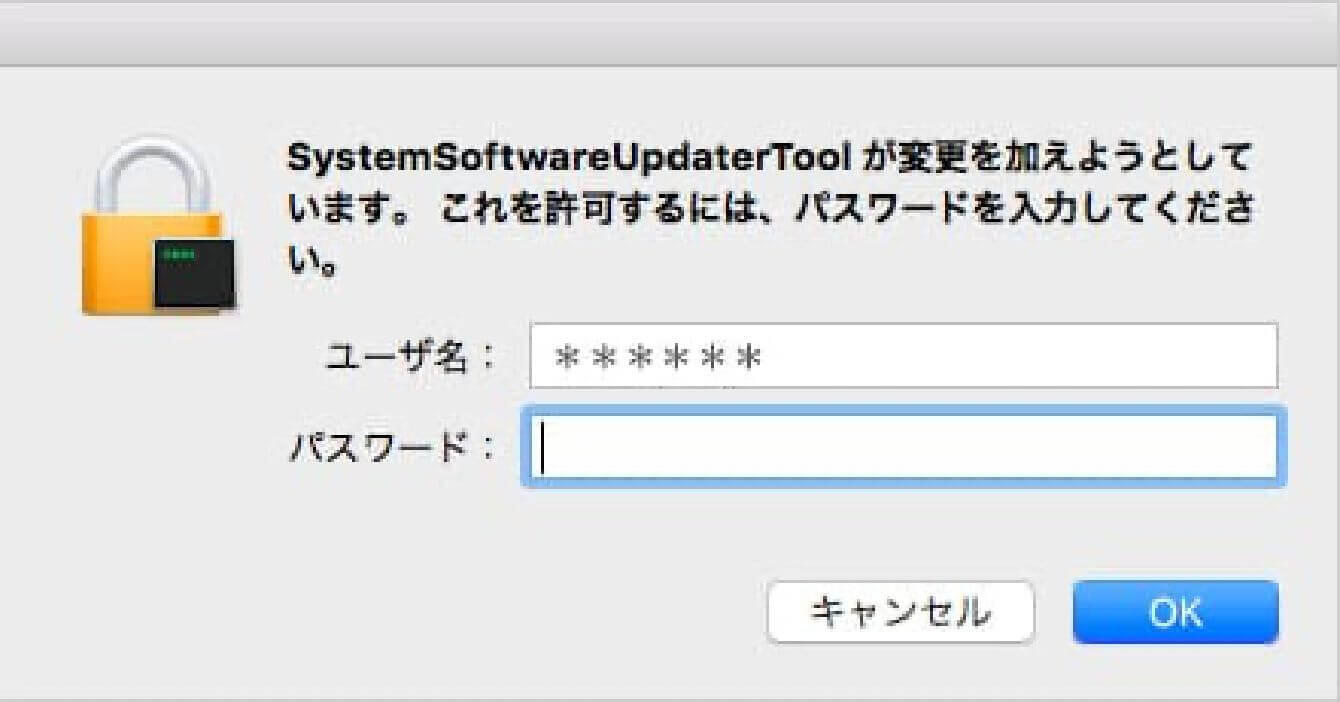
-
请使用管理员账户登录。登录后,Lens System Software Updater 将会启动。
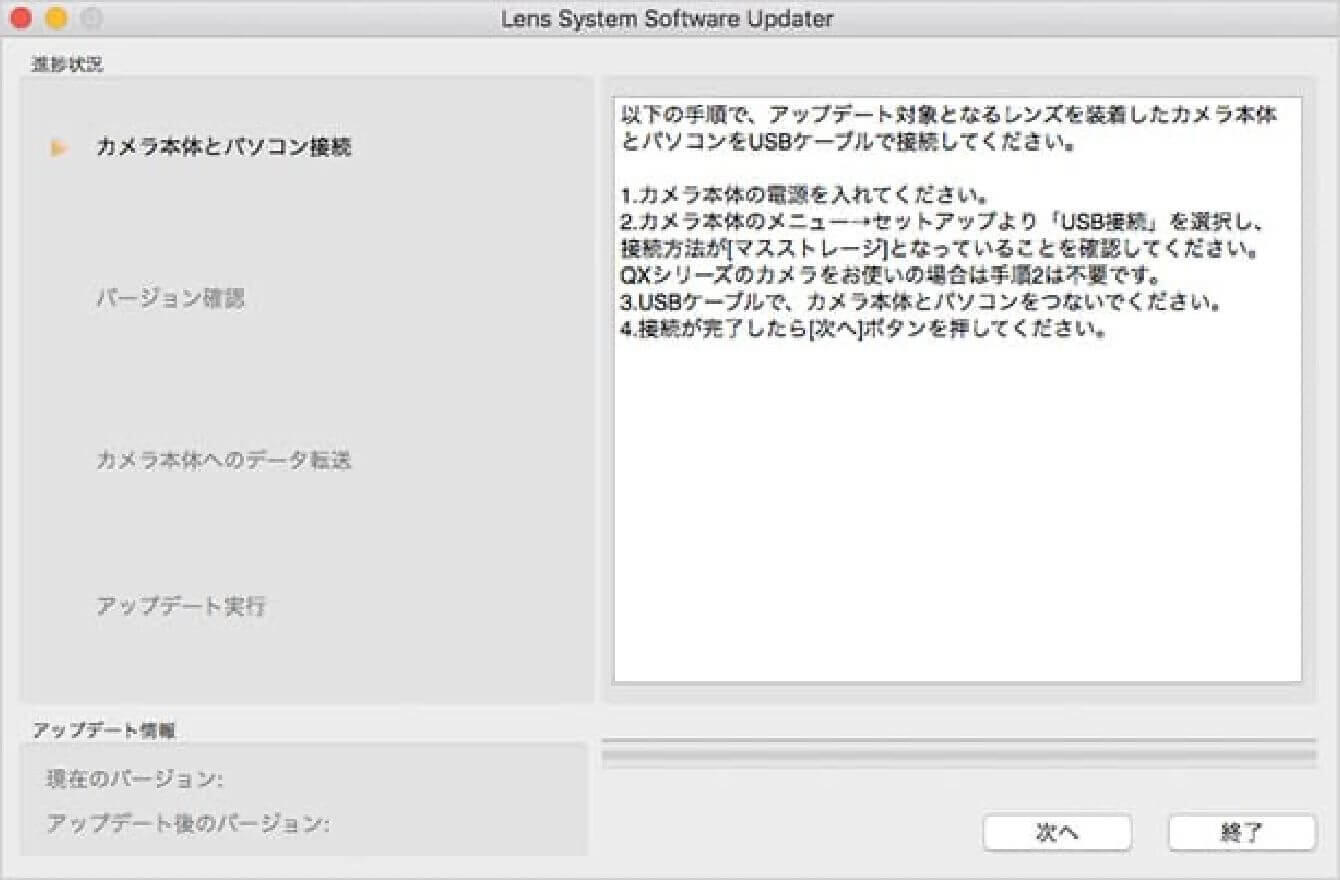
- 步骤 02 确认相机状态
-
打开相机电源,从 “菜单” 项目中查看 “USB 连接” 设置,并将其设置为 “大容量存储”。
* 部分相机可能无需此设置
* 请不要连接电脑进行此操作
- 步骤 03 连接电脑和相机
-
1)确认相机已连接镜头,且未插入存储卡,然后使用相机配件中的 USB 电缆连接电脑和相机。
2)连接后,点击 Lens System Software Updater 的 “下一步” 按钮,电脑屏幕将如图所示显示内容。
* 相机机身背面的液晶屏幕将显示 “请按照电脑的指示操作”
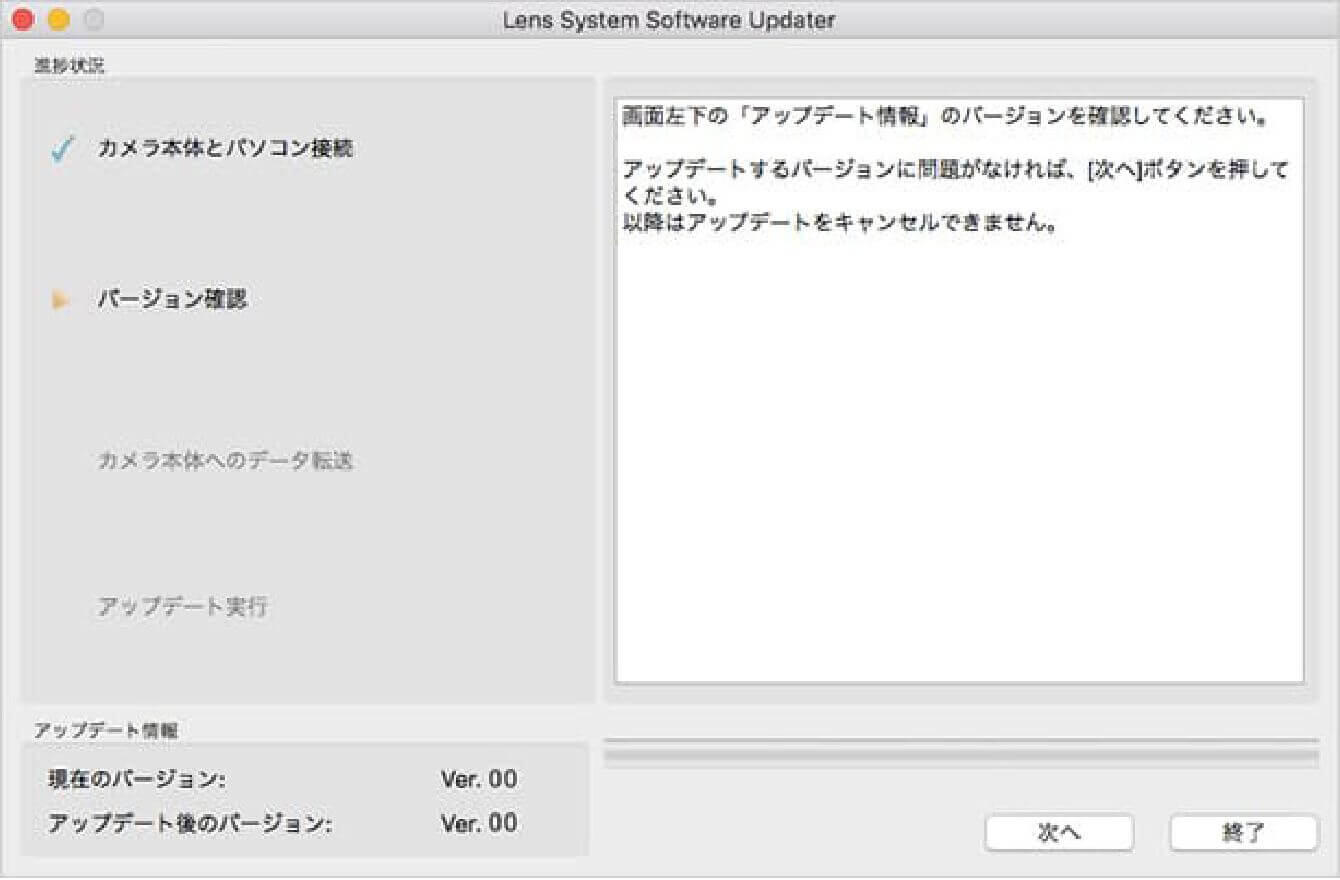
-
如果显示 “不是更新对象的机型”,请确认运行的 Lens System Software Updater 是否适用于相机上安装的待更新镜头。
如果 Lens System Software Updater 和镜头的组合正确,但仍显示此信息,请先关闭 Lens System Software Updater,然后拔下 USB 电缆,关闭相机电源,再从步骤 01 重新开始操作。
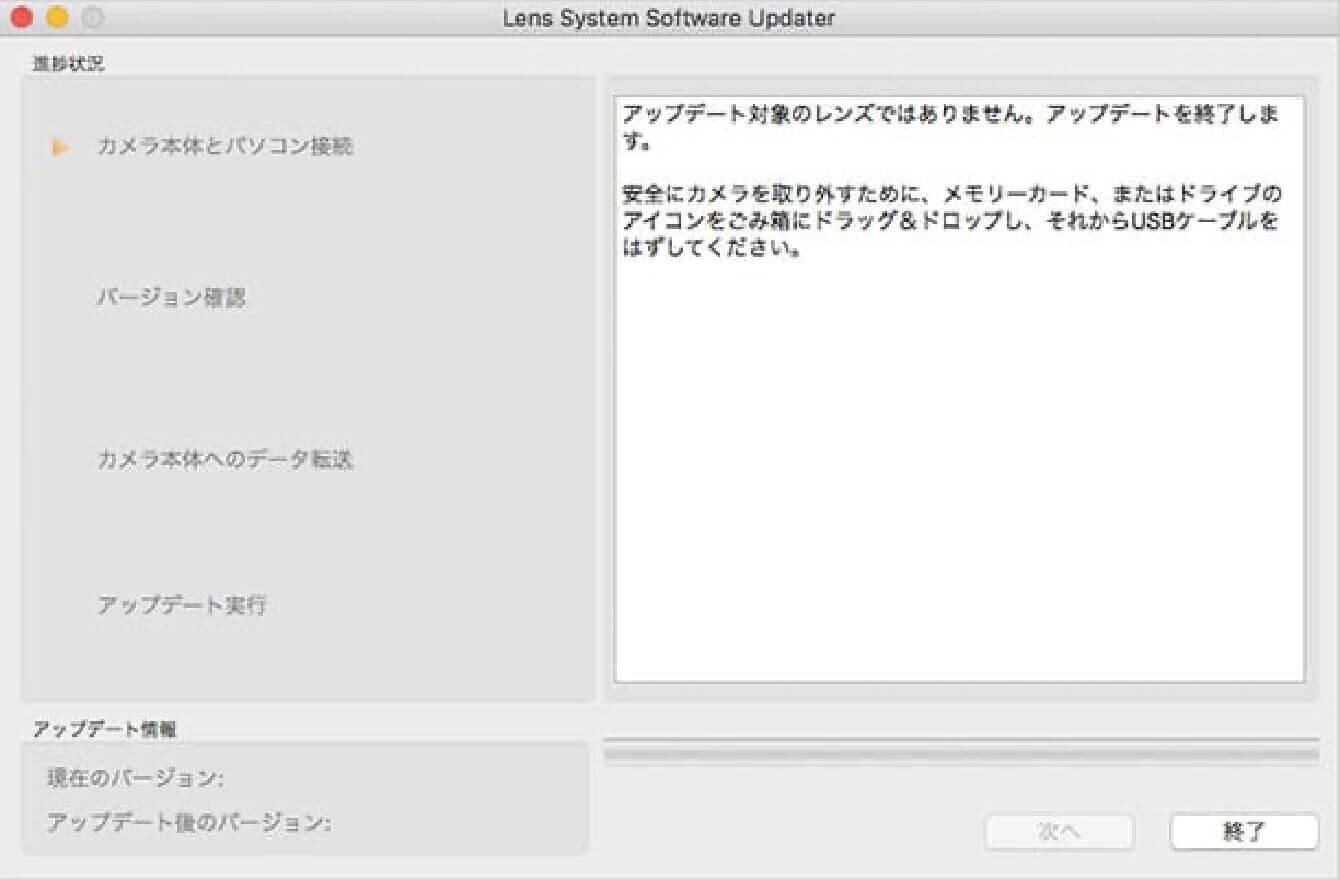
-
如果显示 “未检测到可用于更新的相机机身”,请按照屏幕指示进行确认。
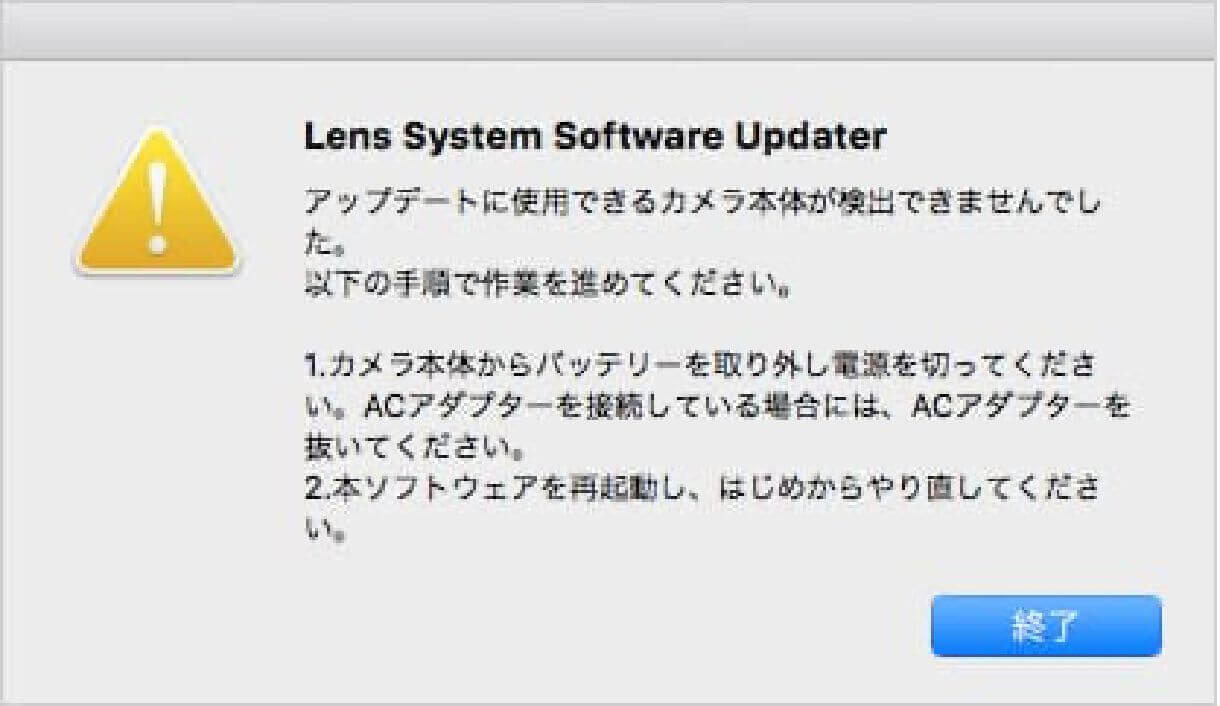
- 步骤 04 确认镜头版本
-
查看更新信息栏中的 “当前版本” 项目,确认其为 “Ver.02” 后,点击 “下一步”。
如果 “当前版本” 为 “Ver.03”,则无需更新,请按照屏幕指示结束操作。
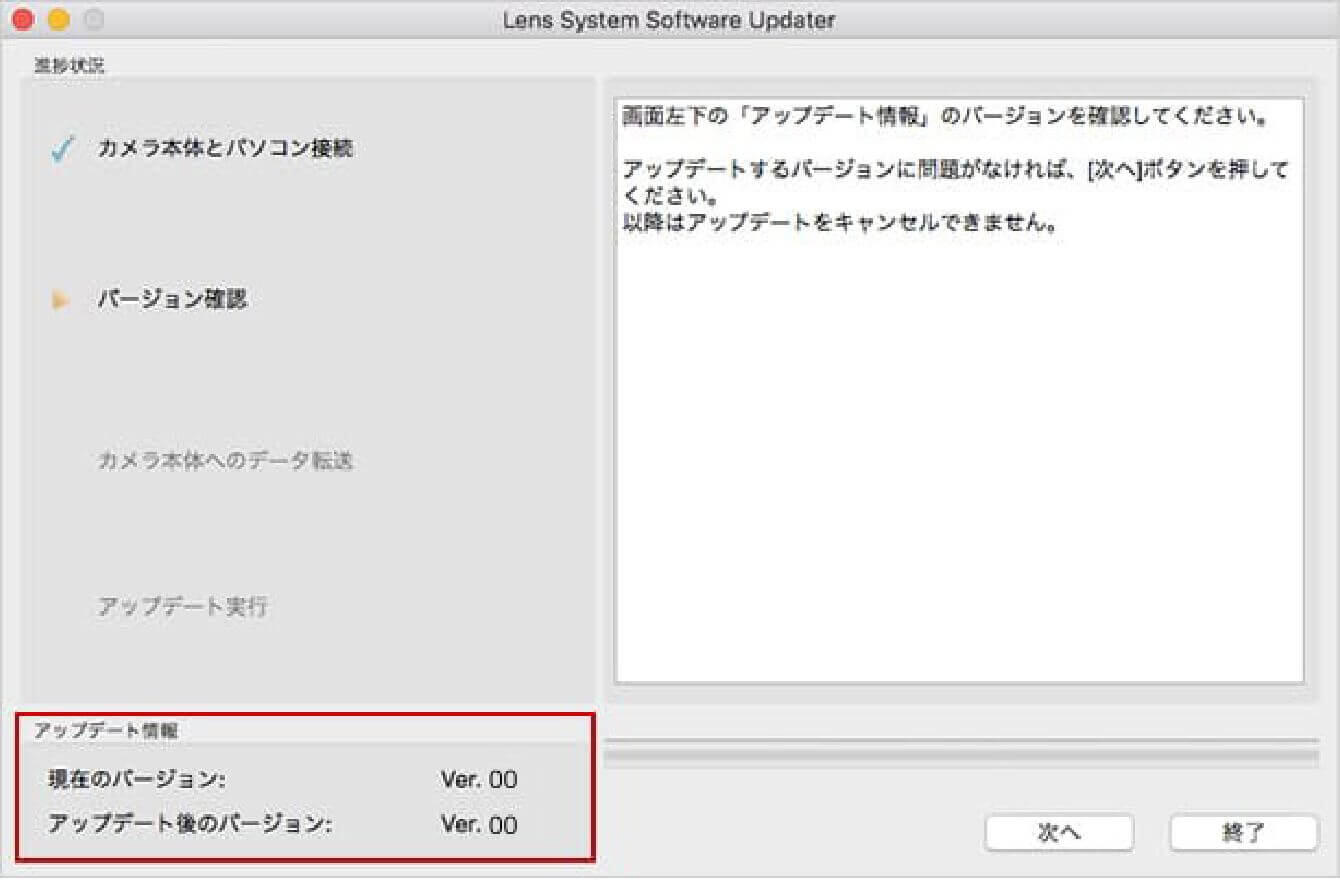
- 步骤 05 运行软件程序
-
1)确认更新信息后,点击 “下一步” 按钮,将软件数据传输到相机。
在软件数据传输过程中,请注意不要关闭相机电源或断开 USB 电缆连接。2)软件数据传输完成后,将如图所示显示内容,请点击 “结束”。
3)点击结束后,相机背面的液晶屏幕将显示 “镜头更新中”,镜头更新将开始。
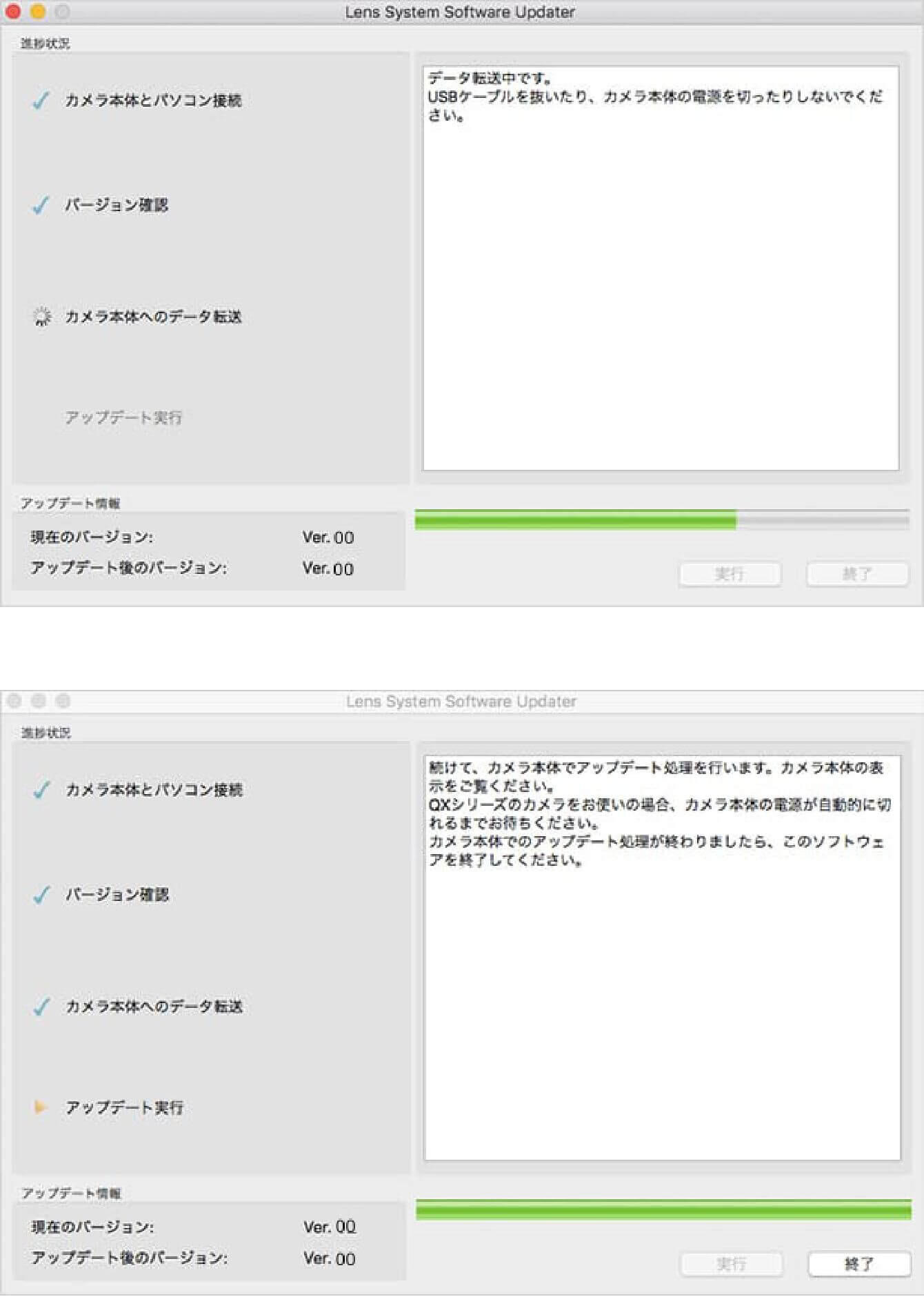
- 步骤 06 结束软件程序
-
当相机背面的液晶屏幕显示 “镜头更新已完成” 时,镜头更新完成。请按照屏幕指示进行结束操作。结束操作后,请以安全的方式从电脑上拔下 USB 电缆。
※ 更新完成后,请关闭相机机身电源,取下电池组或 AC 适配器,然后重新开机。
- 步骤 07 确认软件版本升级
-
查看相机菜单中的 “版本信息”,如果确认镜头版本为 “03”,则操作完成。
更新历史
Ver.02 2022.10.13
支持视频拍摄时的 AF 辅助功能。
※ 仅限搭载 AF 辅助功能的机型。
优化了手动对焦时屏幕显示的对焦距离。
Contemporary
24mm F2 DG DN
(索尼E卡口)
更新前须知
- 请将相机端的固件更新到最新版本。
- 请使用充满电的专用电池或交流适配器为相机供电。
- 在固件更新过程中,请留意防止电池脱落或交流适配器断开。
- 在固件更新过程中,请不要关闭相机的电源开关。
- 请将存储卡从相机中取出。
- 若镜头未安装在相机上,则无法进行更新。
- 仅支持Windows 10、Windows 11操作系统。无法进行更新的用户请联系本公司客户支持。
Ver.03 2024.11.21
・当索尼α9 III的对焦模式为AF - S / DMF / MF时,支持最高约120帧/秒的连拍。
・提高了运行稳定性。
更新步骤
- 步骤 01 运行软件程序
-
请双击电脑上下载的 “Update_SigmaC24F2V3.exe” 文件来运行程序。
* 此时,请不要将相机和电脑连接
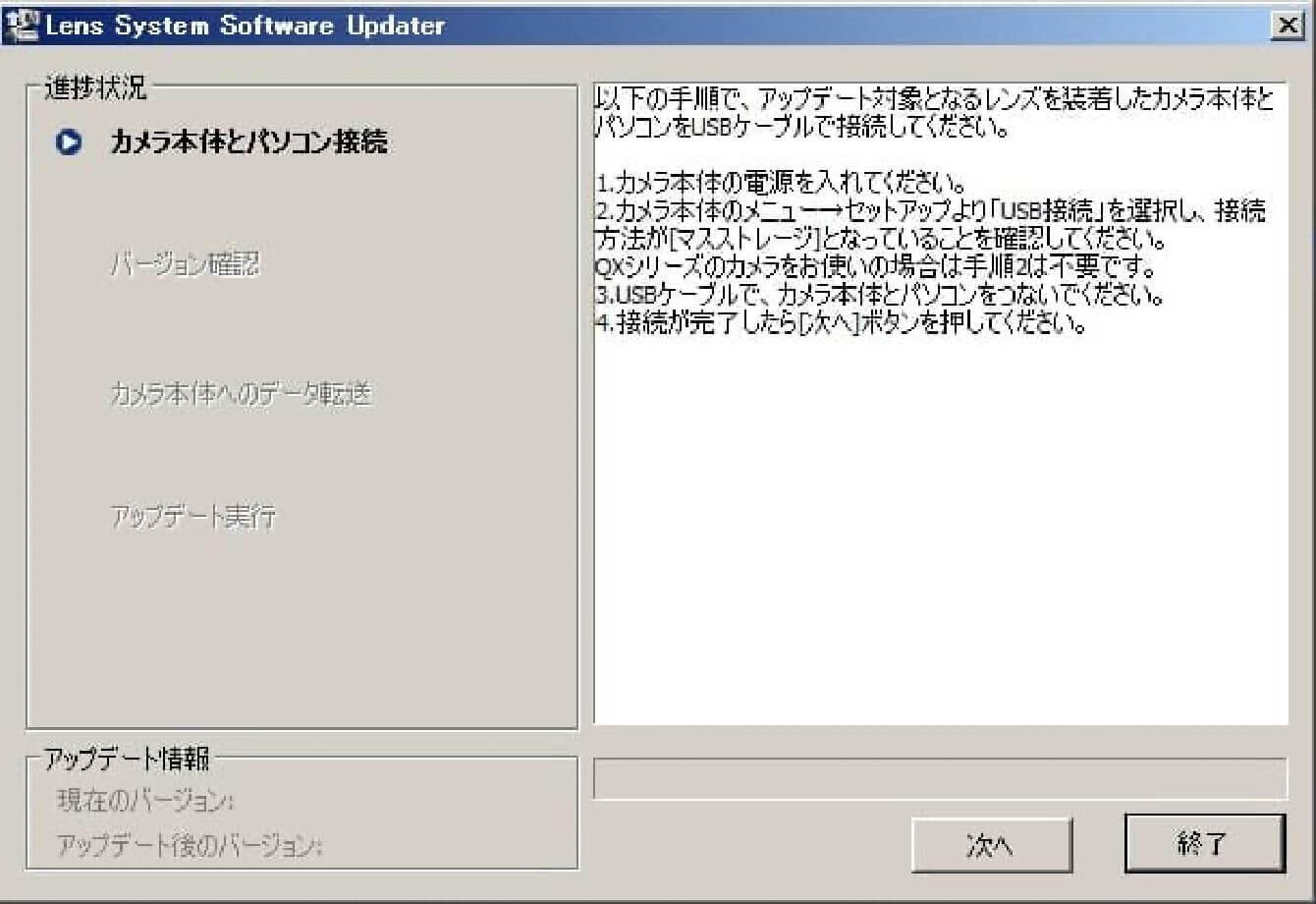
- 步骤 02 确认相机状态
-
打开相机电源,从 “菜单” 项目中查看 “USB 连接” 设置,并将其设置为 “大容量存储”。
* 部分相机可能无需此设置
* 请不要连接电脑进行此操作
- 步骤 03 连接电脑和相机
-
1)确认相机已连接镜头,且未插入存储卡,然后使用相机配件中的 USB 电缆连接电脑和相机。
2)连接后,点击 Lens System Software Updater 的 “下一步” 按钮,电脑屏幕将如图所示显示内容。
* 相机机身背面的液晶屏幕将显示 “请按照电脑的指示操作”
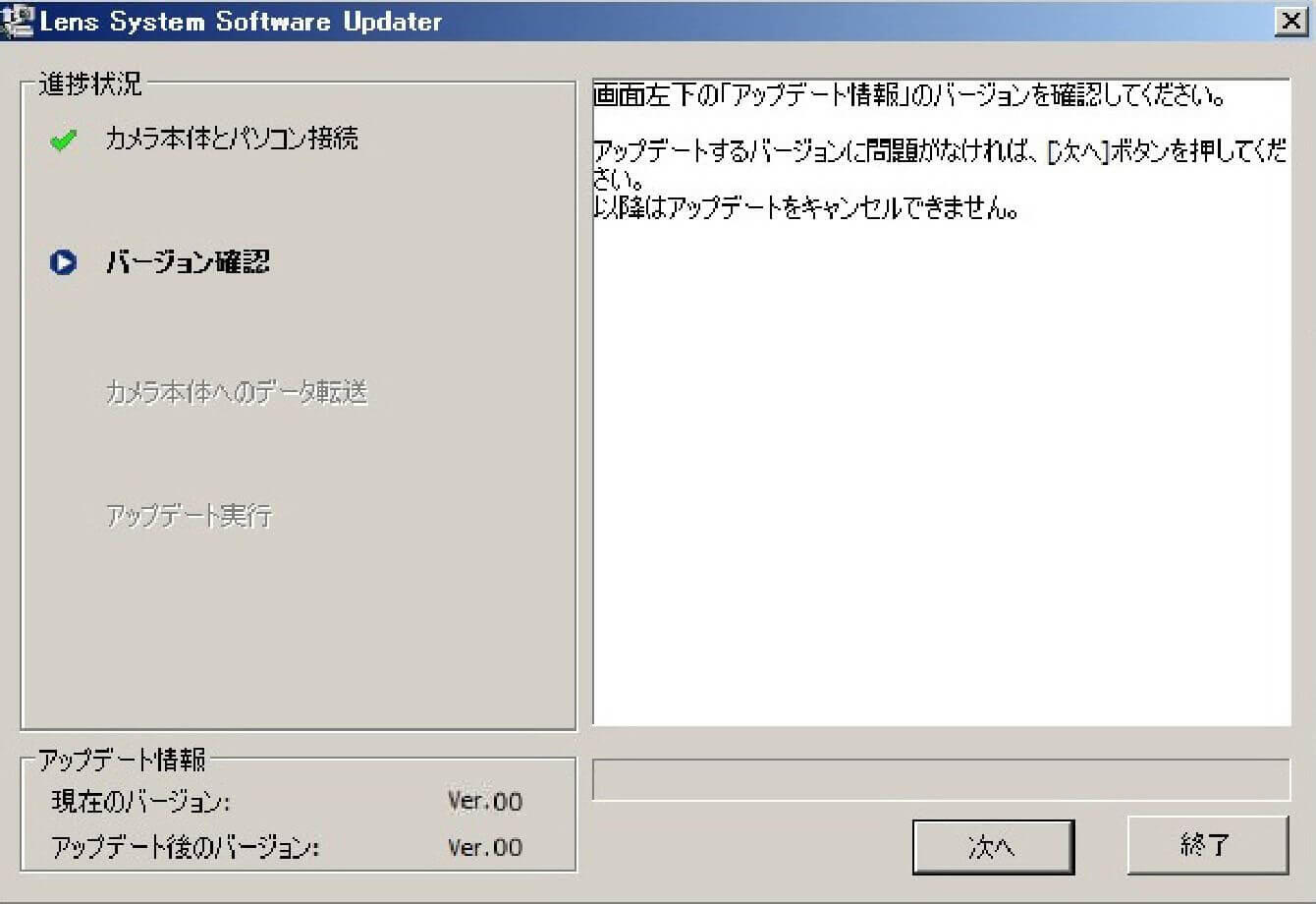
-
如果显示 “不是更新对象的机型”,请确认运行的 Lens System Software Updater 是否适用于相机上安装的待更新镜头。
如果 Lens System Software Updater 和镜头的组合正确,但仍显示此信息,请先关闭 Lens System Software Updater,然后拔下 USB 电缆,关闭相机电源,再从步骤 01 重新开始操作。
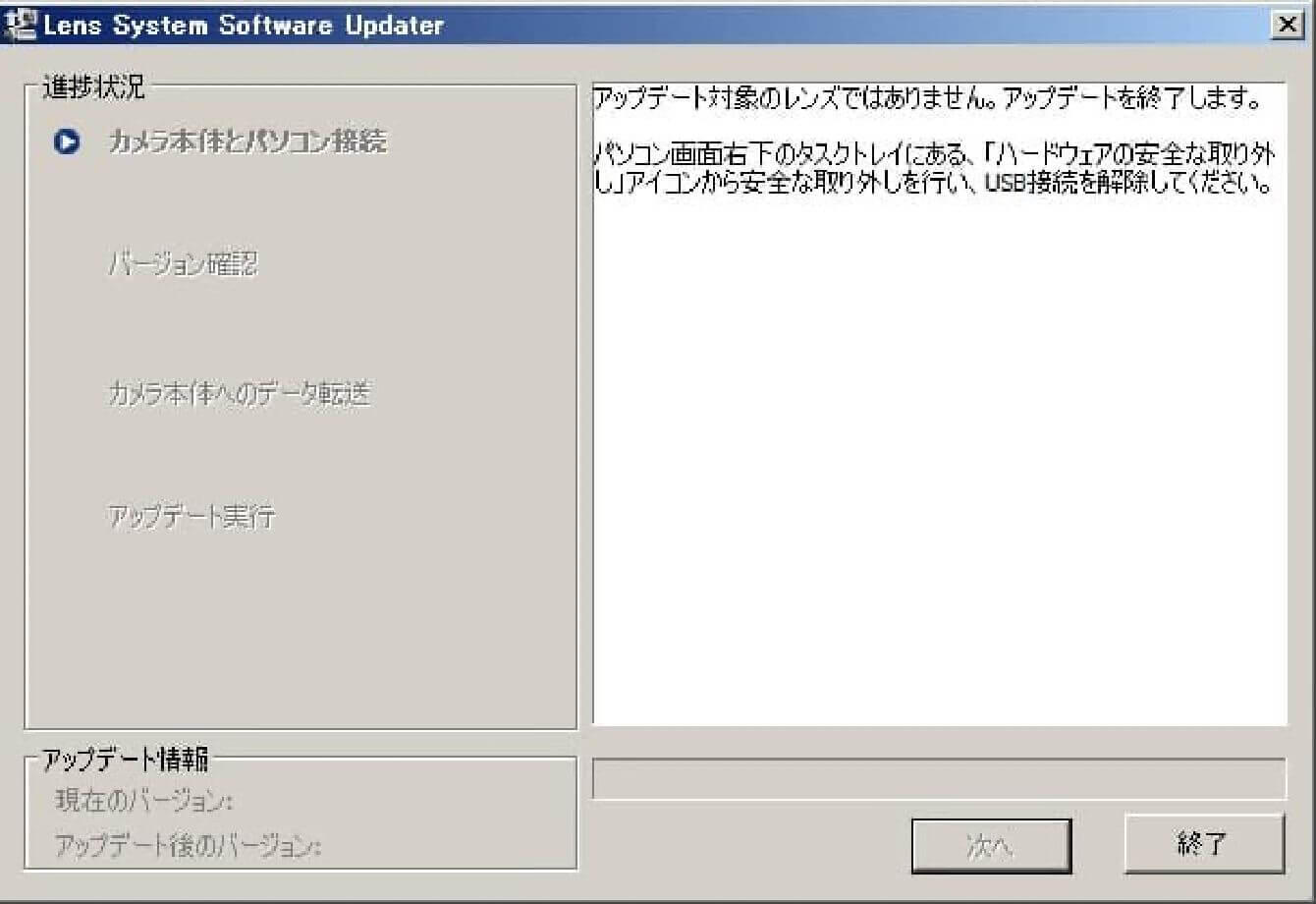
-
如果显示 “未检测到可用于更新的相机机身”,请按照屏幕指示进行确认。
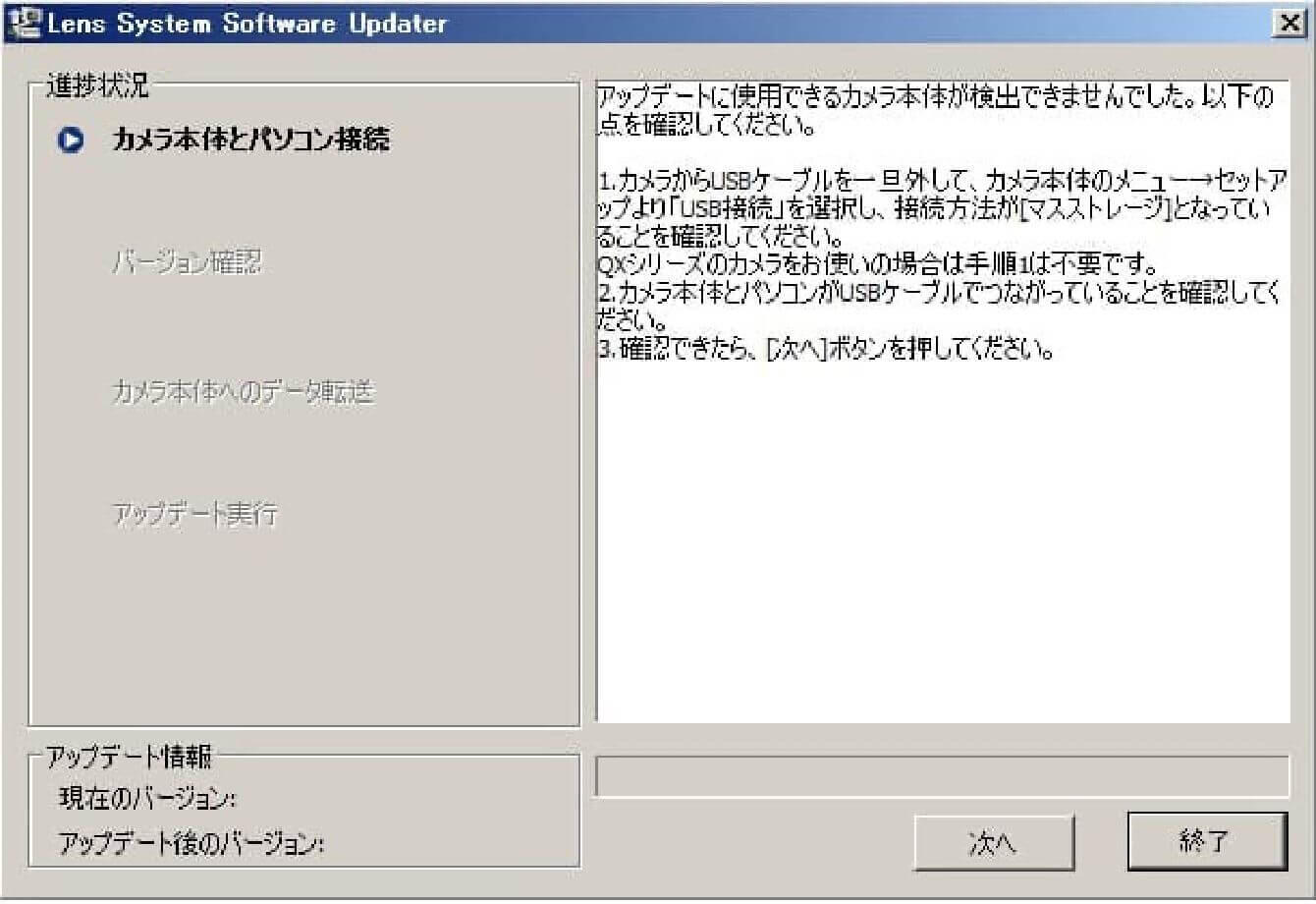
- 步骤 04 确认镜头版本
-
查看更新信息栏中的 “当前版本” 项目,确认其为 “Ver.02” 后,点击 “下一步”。
如果 “当前版本” 为 “Ver.03”,则无需更新,请按照屏幕指示结束操作。
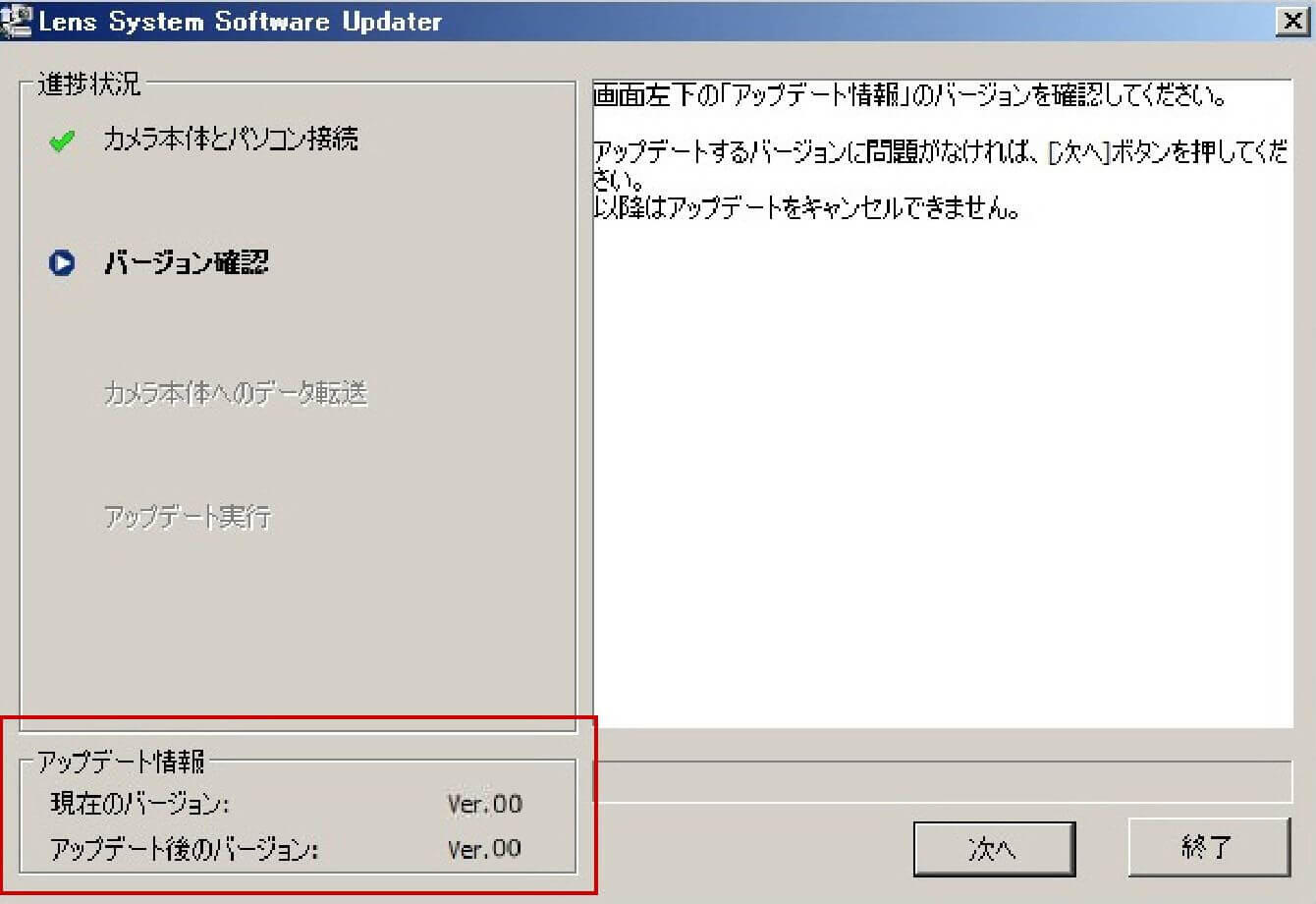
- 步骤 05 运行软件程序
-
1)确认更新信息后,点击 “下一步” 按钮,将软件数据传输到相机。
在软件数据传输过程中,请注意不要关闭相机电源或断开 USB 电缆连接。2)软件数据传输完成后,将如图所示显示内容,请点击 “结束”。
3)点击结束后,相机背面的液晶屏幕将显示 “镜头更新中”,镜头更新将开始。
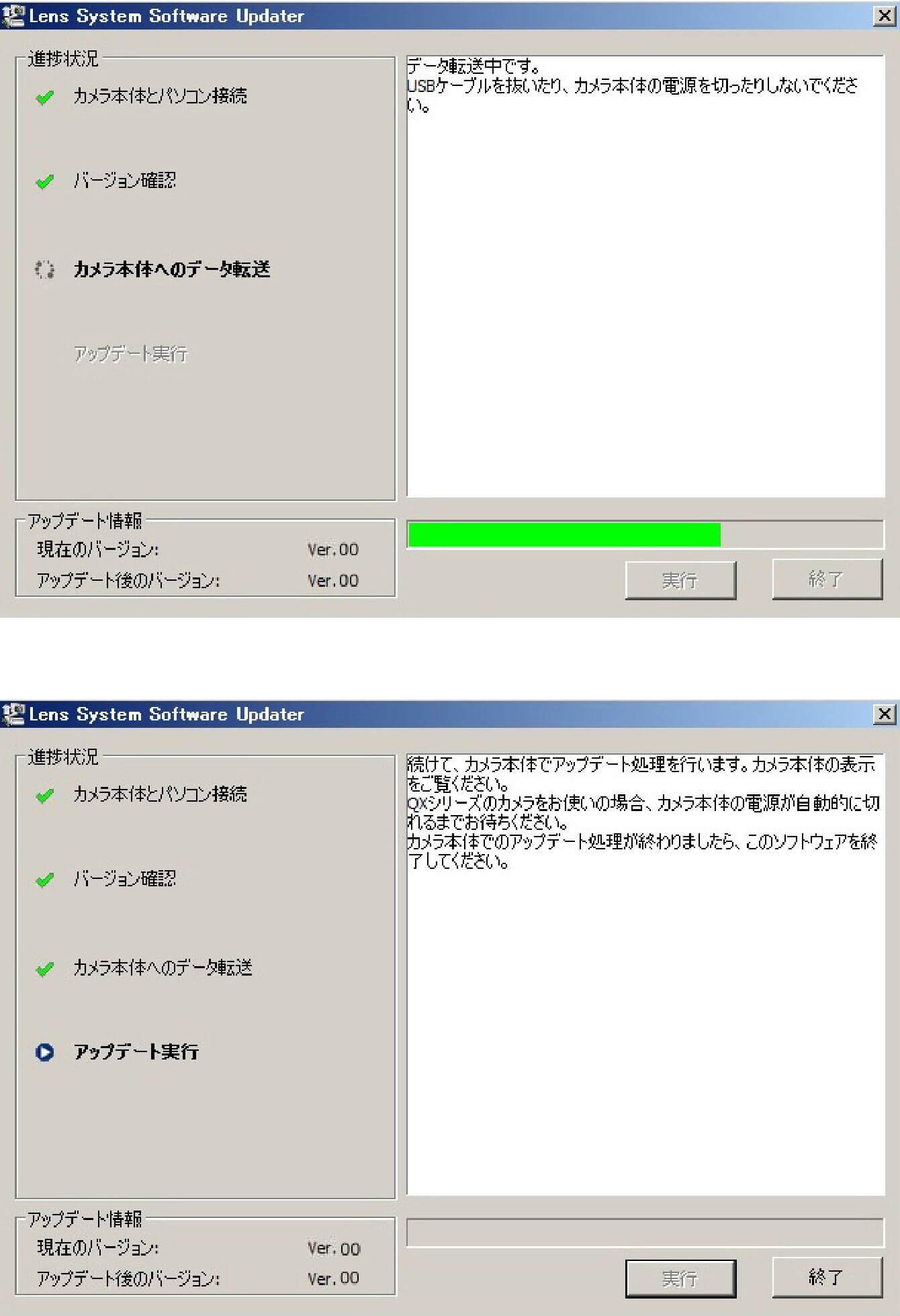
- 步骤 06 结束软件程序
-
当相机背面的液晶屏幕显示 “镜头更新已完成” 时,镜头更新完成。请按照屏幕指示进行结束操作。结束操作后,请以安全的方式从电脑上拔下 USB 电缆。
※ 更新完成后,请关闭相机机身电源,取下电池组或 AC 适配器,然后重新开机。
- 步骤 07 确认软件版本升级
-
查看相机菜单中的 “版本信息”,如果确认镜头版本为 “03”,则操作完成。
更新历史
Ver.02 2022.10.13
支持视频拍摄时的 AF 辅助功能。
※ 仅限搭载 AF 辅助功能的机型。
优化了手动对焦时屏幕显示的对焦距离。